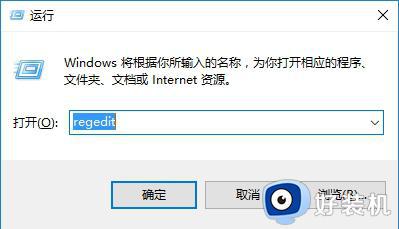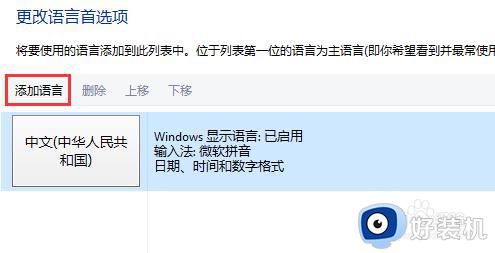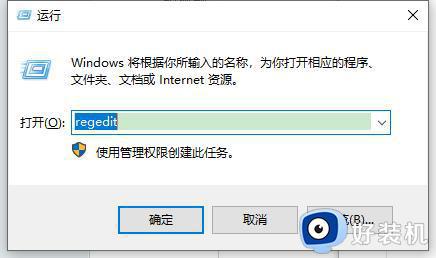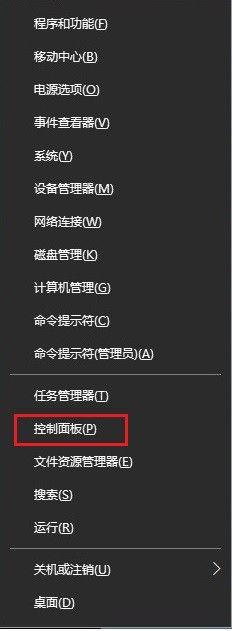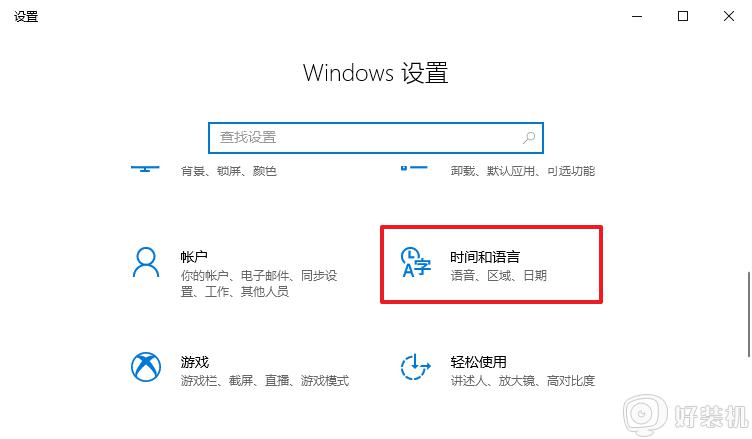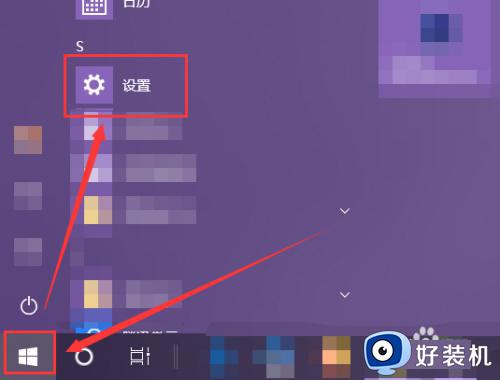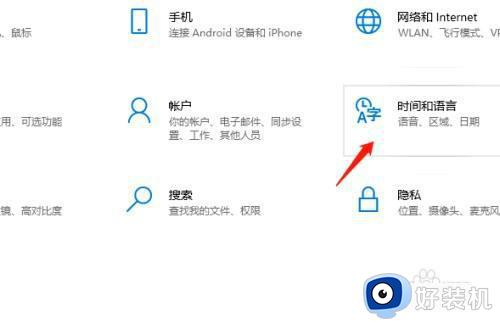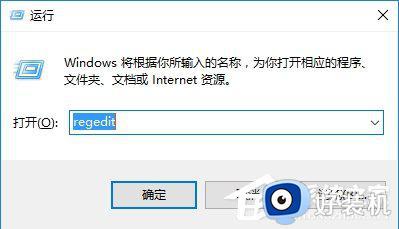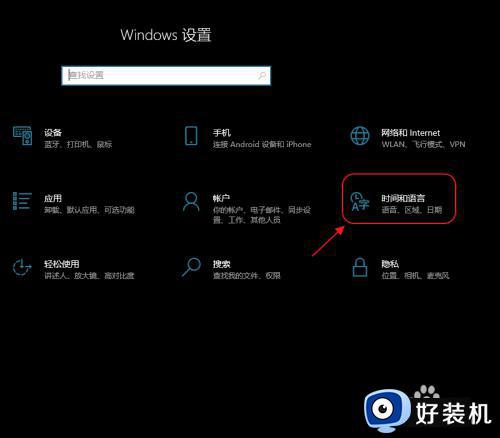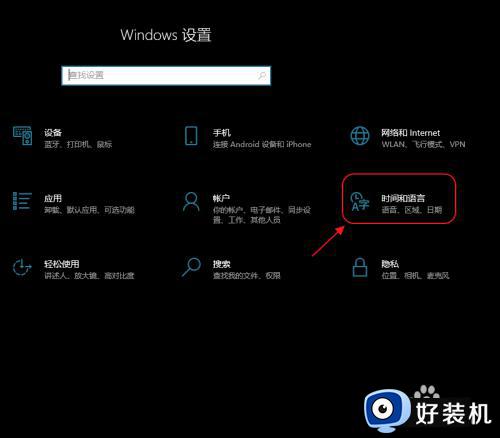win10系统添加语言包报错怎么办 win10系统添加语言包报错的解决方法
我们在使用win10旗舰版系统电脑的时候,经常需要添加语言包来完成工作或学习上的任务,但是很多同学们反应自己的系统添加语言包报错的问题,不知道该怎么解决,遇到这种情况应该怎么办呢版本?win10系统添加语言包报错怎么办?让我们一起来看看win10系统添加语言包报错的解决方法。
具体方法如下:
1、按Win+r输入regedit打开注册表。
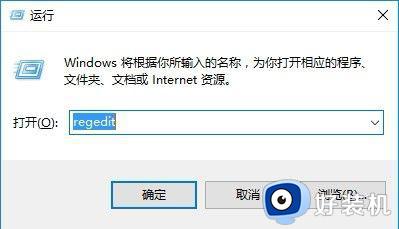
2、打开注册表之后在左侧展开:HKEY_LOCAL_MACHINESOFTWAREPoliciesMicrosoftWindows Defender ,在右侧点右键,选择新建—DWORD(32位)值。
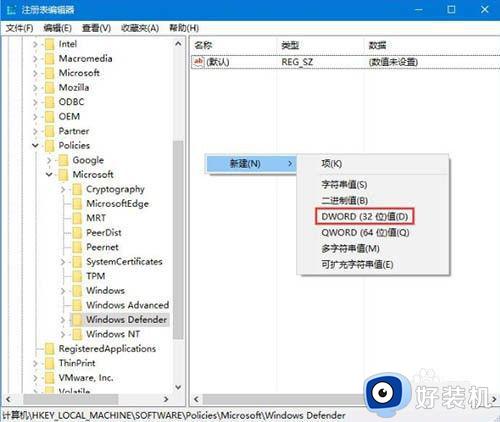
3、将新值命名为DisableAntiSpyware,并双击赋值为1 点击确定保存设置,保存完毕后重启计算机即可关闭系统自带的防火墙功能。
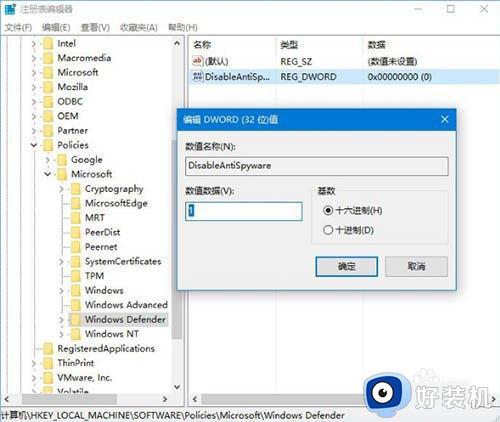
4、在任务栏上网络图标上单击右键,选择打开“网络和共享中心”。
5、在弹出的窗口左下角点击【Windows 防火墙】。
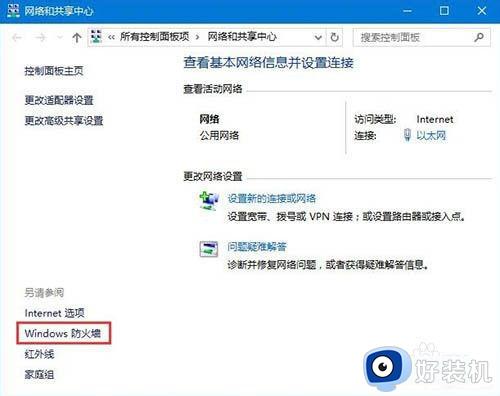
6、在左侧点击【启用或关闭 Windows 防火墙】。
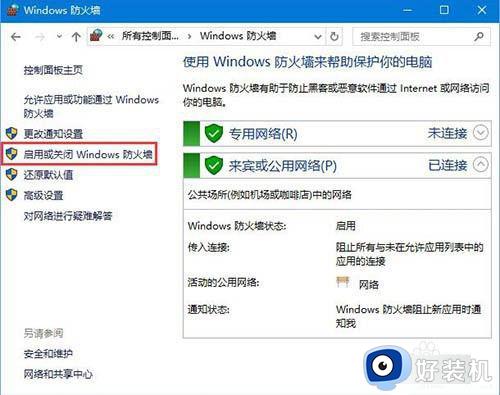
7、打开后在右侧点击【关闭Windows Defender 防火墙】,点击确定保存设置。
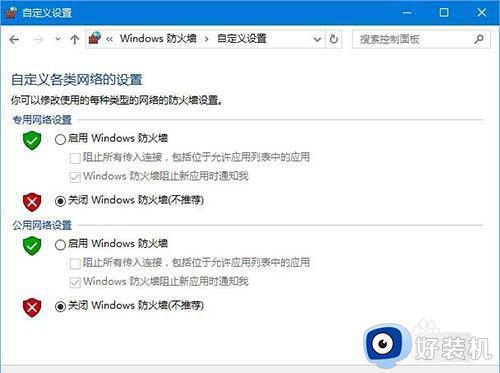
8、重启计算机尝试重新安装语言即可正常添加。
win10系统添加语言包报错的解决方法就为用户们详细分享到这里了,可以根据上述方法步骤进行解决哦,希望本篇教程对大家有所帮助,更多精彩教程请关注好装机官方网站。